使用CLion现代化IDE开发STM32
教程说明
- 本教程只为环境搭建做大致说明,各个软件具体使用不做详细说明,如有疑问请自行搜索。
- 同时本教程需要一定的基础,如有不懂请自行学习。
CLion 简介
CLion 是 JetBrains 开发的一款跨平台集成开发环境 (IDE),专门用于 C 和 C++ 编程。它提供了许多强大的功能来提高开发效率和代码质量。以下是
CLion 的一些主要特点:
主要特点
- 智能代码补全:CLion 提供智能的代码补全功能,可以帮助开发者快速编写代码。
- 代码导航:支持快速跳转到定义、声明和用法,方便开发者在大型代码库中快速定位。
- 重构:提供多种重构工具,如重命名、提取函数等,帮助开发者重构代码。
- 调试:内置强大的调试器,支持断点、变量监视、内存查看等功能。
- 版本控制:集成了 Git、SVN 等版本控制系统,方便代码管理。
- 跨平台支持:支持 Windows、macOS 和 Linux 操作系统。
CLion 还支持其他编程语言和工具,如 Python、JavaScript、CMake 等,适用于多种开发场景。
为什么要用 CLion 开发 STM32
使用 CLion 开发 STM32 有以下几个优势:
主要优势
- 强大的编辑器:CLion 提供智能代码补全、代码导航和重构工具,极大提高了开发效率。
- 跨平台支持:CLion 支持 Windows、macOS 和 Linux 操作系统,方便在不同平台上进行开发。
- 内置调试器:CLion 内置强大的调试器,支持断点、变量监视和内存查看等功能,帮助快速定位和解决问题。
- 版本控制集成:CLion 集成了 Git、SVN 等版本控制系统,方便代码管理和协作开发。
- CMake 支持:CLion 原生支持 CMake,方便配置和管理项目。
- 插件生态:CLion 拥有丰富的插件生态,可以扩展 IDE 的功能,满足不同开发需求。
这些优势使得 CLion 成为开发 STM32 项目的理想选择。
版本说明
本教程基于
- CLion 2024.1.5
- STM32CubeMX 6.12.0
- 其他版本可能会有些许差异,但大体相同。
准备工作
安装 CLion
- 访问 JetBrains 官网 下载并安装 CLion。
- 根据提示完成安装并激活 CLion。
安装 ARM 工具链
- 下载并安装 GNU Arm Embedded Toolchain。
- 在安装界面的最后,一定要勾选
Add path to environment variable,这样才能在命令行中使用 ARM
工具链。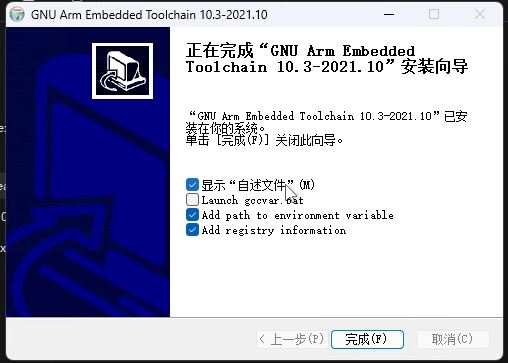
- 若要验证是否安装成功,可以在重启电脑命令行中输入
arm-none-eabi-gcc --version,如果显示版本信息,则表示安装成功。 - 如果没有显示版本信息,可以重新安装并验证。
安装 OpenOCD
- 下载并解压到一个位置 OpenOCD。
- 解压后进入文件夹,打开
bin目录,复制此目录的路径。 - 配置环境变量,将复制的目录添加到系统的
PATH中。 - 若要验证是否安装成功,可以在重启电脑后打开命令行输入
openocd --version,如果显示版本信息,则表示安装成功。 - 如果没有显示版本信息,检查环境变量是否配置正确。
安装 STM32CubeMX
- 访问 STM32CubeMX 官网 下载并安装 STM32CubeMX。
- 根据提示完成安装并登录 STM32CubeMX。
- 切记,一定要登录,否则无法下载资源,无法生成代码。
创建 STM32 项目
使用 STM32CubeMX 生成项目
- 下载并安装 STM32CubeMX。
- 打开 STM32CubeMX,选择你的 STM32 芯片型号,配置外设和引脚。
- 在
Project Manager选项卡中,选择Toolchain / IDE为CMake
Project name为项目名,Project location为项目保存位置,其余按需求更改。- 点击右上角
Generate Code生成代码,第一次生成代码需要下载文件,等待生成完成即可。 - 如果无法下载文件,检查网络是否正常,或者上魔法,其次检查是否登录。
导入项目到 CLion
- 打开 CLion,选择
Open,然后选择刚刚生成的项目文件夹。 - CLion 会自动检测并配置 CMake 项目,弹出几个窗口,一路
Next即可,无需更改。 - 等待加载后点击左上角的锤子按钮编译项目,弹出窗口显示
Build finished
则说明导入成功。
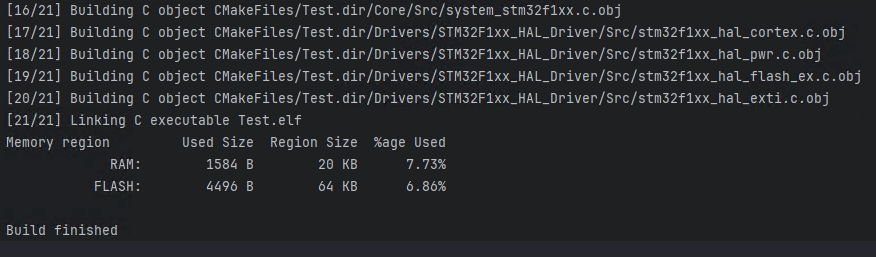
ninja: no work to do.并不是报错,而是此次编译与上次无变化,所以忽略编译。
配置 OpenOCD
- 点击锤子按钮旁边的选项卡,选择
Edit Configurations。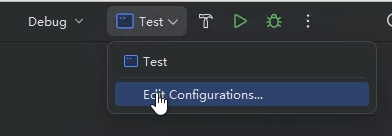
- 点击
+,选择OpenOCD Download & Run。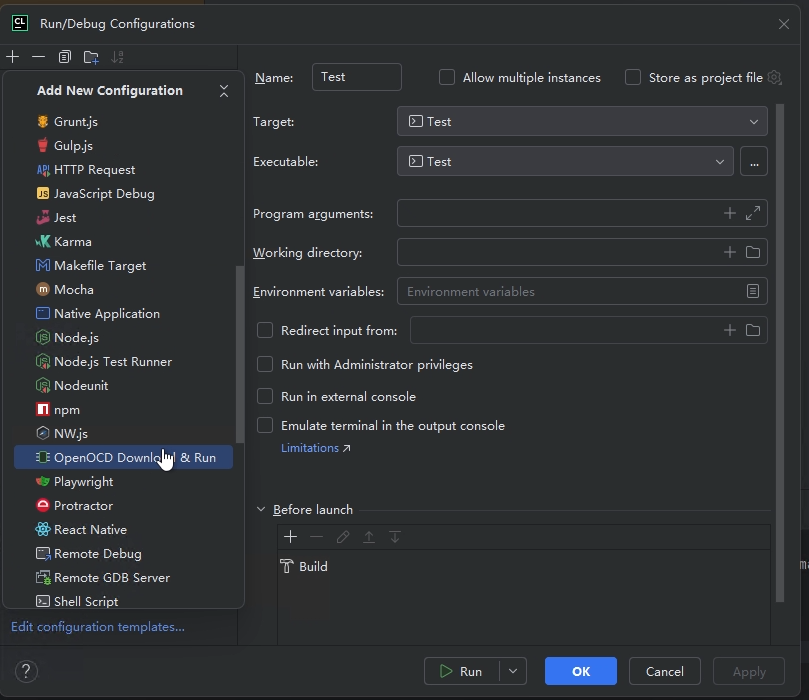
- 点击
Executable binary的选项卡,选择唯一的一个。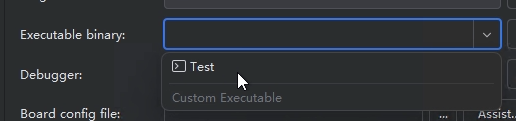
- 之后配置
Board configuration file为你的芯片型号和对应的下载器的配置文件(这应该是本教程难度最大的一步,展开说太广了,所以点到为止)。 - 保存配置将配置切换到刚刚添加的配置(点击锤子按钮旁边的选项卡切换)。
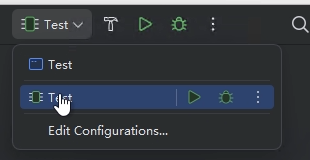
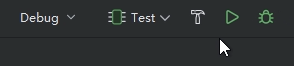
- 点击锤子按钮旁边的三角形按钮开始下载程序(下载前会自动编译)。
- 每一种
Board configuration file配置文件不一样,得到的下载输出提示不同,所以不截图展示。 - 如果下载失败,检查
Board configuration file是否正确,检查下载器是否连接正确。
附言
- CLino虽然收费,但是Jetbrains家对个人开发者很友好。
如果是学生或者教职员工,可以申请免费许可证 具体可点此查看
- 同时,如果你是个开源项目开发者,也可以申请免费许可证 具体可点此查看
- 本人就是使用的开源项目申请的免费许可证。
结语
通过本教程,你已经学会了如何使用 CLion 开发 STM32 项目。CLion 提供了强大的编辑和调试功能,可以极大提高开发效率和代码质量。希望本教程能帮助你更好地掌握
CLion 和 STM32 的开发技巧,顺利完成你的项目。
本博客所有文章除特别声明外,均采用 CC BY-NC-SA 4.0 许可协议。转载请注明来源 Wine`s 玻璃瓶!